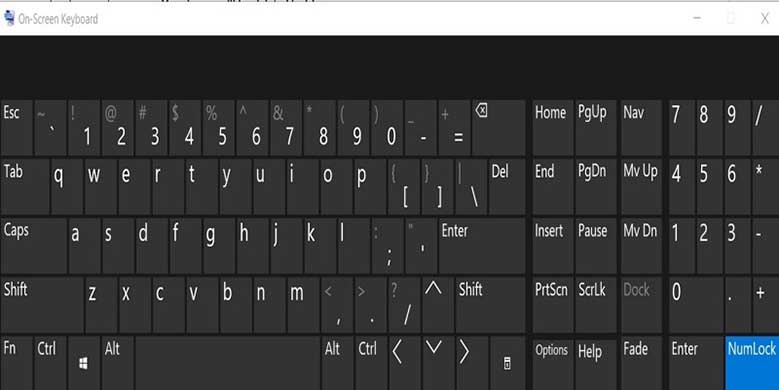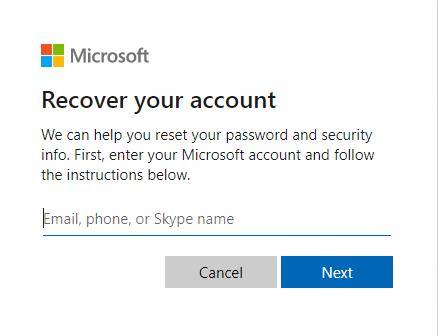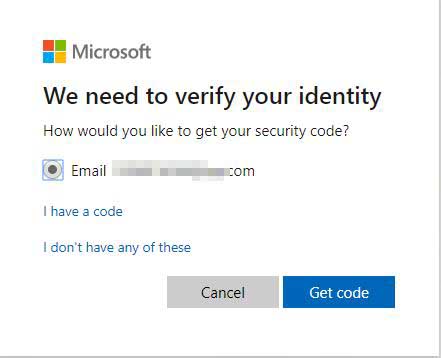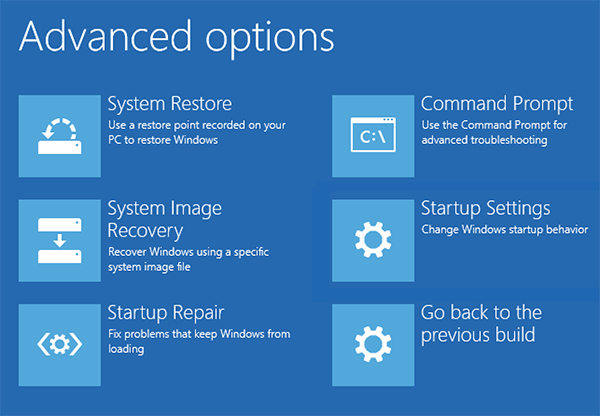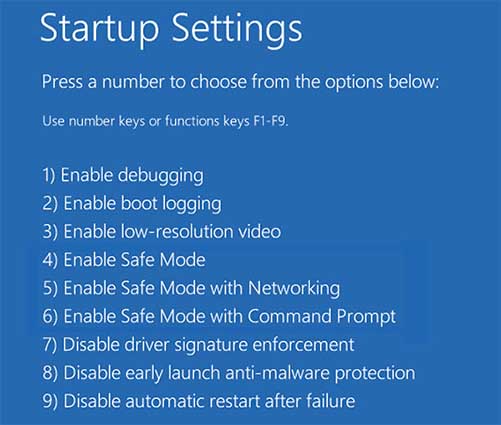Dnes, když jsem se pokusil přihlásit do svého notebooku s Windows 10, prostě nepřijme moje heslo. Heslo je však správné, protože už věky používám stejné heslo. Okna však zobrazují „Nesprávné heslo. Zkuste to znovu“ a nedovolí mi se přihlásit. Proč k tomu dochází? Jak opravit nouzový režim Windows 10 nepřijme mé heslo po problému s aktualizací?
Internet je plný takových dotazů. Pokud jste člověk jako já, který má stejné heslo – řekněme – navždy, vím, jak stresující to může být. Tak jsem tady. V tomto článku vám řeknu několik super jednoduchých a snadných metod, jak problém vyřešit Windows 10/11 nepřijímá heslo problém. Věř mi; dostanete to přes. Jen následuj můj příklad. Takže bez dalších řečí začneme.
Jak opravit Windows 10 nepřijímá heslo
Zajímavé je, že systém Windows 10 nepřijme moje heslo k problému s přihlašovacím rozhraním systému Windows 10, a to ještě před zadáním hesla. Microsoft prokázal, že to s ochranou soukromí a zabezpečením uživatelů myslí opravdu vážně. Nicméně, aby jejich systém byl potenciálně bezpečný, tentokrát selhal. Obecně platí, že systém Windows 10 nepřijme mé heslo, dojde k chybě při spouštění a v nouzovém režimu. Obvykle jsou za způsobení problému zodpovědné upravené registry OS. Chybu však mohou způsobit také vadné ovladače klávesnice. Pojďme prozkoumat, jak opravit, že systém Windows 10 nepřijímá mé heslo v nouzovém režimu.
- Oprava 1: Několikrát restartujte počítač
- Oprava 2: Připojte se k internetu
- Oprava 3: Zkontrolujte své uživatelské jméno a heslo
- Oprava 4: Vyzkoušejte virtuální klávesnici
- Oprava 5: Resetujte nesprávné heslo účtu Microsoft online
- Oprava 6: Spuštění v nouzovém režimu, aby systém Windows 10 nepřijal heslo
- Oprava 7: Odstraňte heslo Windows 10/11 přes PassFab 4WinKey (100% práce)
Oprava 1: Několikrát restartujte počítač
Nejběžnější opravou a možná i nejjednodušší ze všech je restartování počítače. Pokud váš Windows 10 po aktualizaci nepřijme heslo, zkuste se odhlásit a poté znovu přihlásit. Restartujte počítač několikrát. Obecně platí, že restart vyřeší problém velmi rychle.
Oprava 2: Připojte se k internetu
Je možné, že jste heslo nedávno změnili, ale systém Windows jej nezaregistroval online. V takovém případě musíte připojit počítač k internetu, aby bylo možné zaregistrovat nové heslo. Zkuste to udělat jednou a může to problém vyřešit.
Oprava 3: Zkontrolujte své uživatelské jméno a heslo
Někdy může naše zapomnětlivost a roztržitost také vést k problémům, které ve skutečnosti vyžadují trochu pozornosti k vyřešení. Zde se nejprve ujistěte, že vaše externí zařízení, jako je myš a klávesnice, fungují správně. Poté ověřte, že jste zadali správné uživatelské jméno a heslo. Znovu zkontrolujte svůj deník nebo složku, kde uchováváte hesla, abyste se ujistili, že jsou správná.
Oprava 4: Vyzkoušejte virtuální klávesnici
Jak již bylo zmíněno dříve, jednou z příčin, proč systém Windows 10 po problému s aktualizací nepřijme mé heslo, jsou vadné ovladače klávesnice. Obvykle k tomu dochází, když jste připojili novou klávesnici, která nadále používá ovladač staré. To má za následek nesprávné stisknutí kláves. Proto musíte klávesnici jednou odpojit a znovu připojit. Umožní systému Windows nainstalovat ovladač pro novou klávesnici, která dříve nebyla nainstalována. Kromě toho můžete zkusit zadat heslo pomocí virtuální klávesnice. Chcete-li používat virtuální klávesnici, zkontrolujte následující kroky:
- 01 Klikněte na „Snadný přístup“ v pravém dolním rohu přihlašovací obrazovky.
- 02 Poté se zobrazí seznam. Vyberte „Klávesnice na obrazovce“.
03 Na přihlašovací obrazovce se objeví virtuální klávesnice. Použijte jej k zadání hesla.

Oprava 5: Resetujte nesprávné heslo účtu Microsoft online
Dalším prostředkem k vyřešení problému s nepřijetím hesla ve Windows 10 je resetování hesla online. Pokud jste k přihlášení k notebooku používali účet Microsoft, můžete heslo MS změnit online. I když si nepamatujete heslo k MS účtu, podívejte se na níže uvedené kroky, jak jej resetovat.
01 Nejprve přejděte na webovou stránku pro obnovení hesla společnosti Microsoft. Zadejte svůj e-mail, telefon nebo skype jméno a klikněte na Další.

02 Poté znovu zadejte e-mailovou adresu, na kterou chcete obdržet nové heslo. Do schránky vám přijde kód. Vložte jej do pole „ověřte svou identitu“. Klepněte na tlačítko Další.

- 03 Nastavte nové heslo a potvrďte jej kliknutím na Další.
- 04 Poté se vraťte na přihlašovací obrazovku. Použijte nově nastavené heslo k vyřešení problému s aktualizací Windows 10 nepřijme heslo.
Oprava 6: Spuštění v nouzovém režimu, aby systém Windows 10 nepřijal heslo
Další metodou, jak vyřešit problém s tím, že systém Windows 10 nepřijímá heslo, je restartování počítače v nouzovém režimu. Pomocí této metody obejdete přihlašovací obrazovku a nainstalujete potřebné ovladače klávesnice. Chcete-li spustit systém v nouzovém režimu, postupujte takto:
- 01 Nejprve vypněte počítač a znovu jej spusťte. Zobrazí se přihlašovací obrazovka. Nyní klikněte na ikonu napájení. Když uvidíte kontextovou nabídku, podržte klávesu Shift a klikněte na „Restartovat“.
02 Restartuje váš počítač. Nyní přejděte do nabídky Odstraňování problémů. Poté klikněte na Řešení problémů a zobrazí se karta „Pokročilé možnosti“. Klikněte na něj a vyberte „Nastavení spouštění systému Windows“.

03 Po nastavení spouštění systému Windows se zobrazí další nabídka „Nastavení spouštění“. Zde stiskněte F5 a restartujte počítač s možností "nouzový režim se sítí".

- 04 Po dokončení spuštění se zobrazí jiná přihlašovací obrazovka. Zde zadejte své heslo, abyste obešli přihlašovací kartu.
- 05 Může to obejít obrazovku. Restartujte však počítač znovu, abyste zjistili, zda problém s nepřijetím hesla ve Windows 10 přetrvává i po nouzovém režimu.
Oprava 7: Odstraňte heslo Windows 10/11 přes PassFab 4WinKey (100% práce)
Pokud jste vyzkoušeli všechny výše uvedené metody a nic nefunguje. Máme neuvěřitelný 100% účinný způsob, jak odstranit heslo k Windows 10 a opravit Windows 10 nepřijme můj problém s heslem. PassFab 4WinKey je nejspolehlivější nástroj pro odstranění, reset, změnu a vytvoření přihlašovacích hesel na počítačích se systémem Windows. Podívejte se na jednoduché kroky k odstranění přihlašovacího hesla účtu.
- 01 Nejprve si stáhněte a nainstalujte PassFab 4WinKey z jeho oficiálních stránek na jiný počítač a použijte USB disk ke spuštění systému.
- 02 Jakmile vytvoříte spouštěcí jednotku, vložte ji do počítače s problémem „Windows 10 nepřijme moje heslo“.
- 03 Restartujte počítač a přejděte do nabídky BIOS. Zde změňte spouštěcí sekvenci z HDD na externí zařízení nebo CD/DVD/USB.
04 Nyní restartujte počítač a zobrazí se okno s dotazem na váš systém Windows.

05 Dále uvidíte rozhraní PassFab 4WinKey s více možnostmi v části „Funkce, které chcete použít“. Zvolte "Odstranit heslo účtu".

06 Poté vyberte účet, jehož heslo chcete odstranit, a klikněte na Další.

- 07 Chvíli počkejte a vaše heslo pro Windows 10 bude odstraněno. Vyberte "Reboot" pro restartování PC.
souhrn
Zkusili jste se přihlásit do systému Windows 10/11 se stejným heslem, ale skončil se problém „Windows 10 po aktualizaci nepřijme moje heslo“? Nejsi sám, příteli. Zde jsme sdíleli jednoduché metody, jako je použití virtuální klávesnice a restartování v nouzovém režimu, abychom vyřešili problém „Windows 10 nepřijme heslo“. Můžete také použít PassFab 4Winkey pro odstranění hesla systému Windows. Je to skvělý nástroj pro odstranění, odstranění, změnu a vytvoření přihlašovacích hesel systému Windows.
Část 2: Nejčastější dotazy ohledně Windows 10 nepřijímá heslo
Q1: Proč moje heslo pro Windows 10 nefunguje?
Existuje několik příčin, proč heslo Windows 10 nepřijímá problém. Může to být způsobeno vadnou klávesnicí nebo použitím starých ovladačů pro novou klávesnici. Kromě toho k tomu může dojít v důsledku poškozených registrů.
Q2: Jak se přihlásím do Windows 10 bez hesla?
Heslo můžete odstranit pomocí fantastického nástroje s názvem PassFab 4Winkey, který vám umožní přihlásit se k počítači se systémem Windows 10.
Otázka 3: Způsobí odstranění hesla systému Windows ztrátu dat?
Resetování hesla pro Windows může způsobit nevratnou ztrátu dat. Ale nezpůsobí ztrátu dat odstranění nebo resetování hesla Windows pomocí PassFab 4WinKey.
Q4: Jaký e-mail a heslo mohu použít jako výchozí, když jsem zapomněl heslo?
Pro váš účet Windows neexistuje výchozí e-mail nebo heslo. Jediné, co máte, je účet a heslo, které se používají k přihlášení do Windows. Pokud jste zapomněli své heslo nebo Windows vaše heslo nepřijme, měli byste jej obnovit nebo odstranit pomocí PassFab 4WinKey.